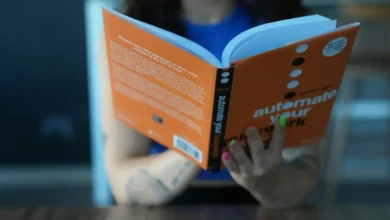چیست و چگونه از آن استفاده کنیم

چه باید بدانیم
- Midjourney Remaster یک ویژگی جدید است که کیفیت تصاویر قدیمی را با استفاده از یک الگوریتم جدید که بر روی انسجام و جزئیات تمرکز دارد، افزایش میدهد.
- هنگام ایجاد تصاویر در نسخه های قدیمی Midjourney، یعنی نسخه 3 یا قدیمی تر (در زمان نوشتن) می توان به گزینه Remaster دسترسی داشت.
- می توانید یکی از تصاویر تولید شده را بازسازی کنید یا با استفاده از پارامتر آزمایشی “–test –creative” به صورت دستی یک تصویر ایجاد کنید.
هنگامی که ایده های خود را در Midjourney وارد می کنید، ابزار هوش مصنوعی نمونه های مختلفی از تصاویر را برای انتخاب شما ایجاد می کند. بر اساس نتایج ایجاد شده، میتوانید یکی از تصاویر را ارتقا دهید یا تغییراتی ایجاد کنید یا کل دسته را با مجموعهای کاملاً جدید از تصاویر تازه کنید. علاوه بر این ابزارها، Midjourney یک تابع Remaster را نیز ارائه میکند که به شما امکان میدهد تصویری را که با اجرای آن از طریق الگوریتمهای بیشتر ایجاد شده، دوباره کار کنید.
در این پست توضیح خواهیم داد که Remaster on Midjourney چیست و چگونه می توانید از این ویژگی استفاده کنید.
مربوط: برگه تقلب Midjourney: در استفاده از Midjourney حرفه ای شوید!
Midjourney Remaster چیست؟
Midjourney Remaster یک ویژگی جدید است که به کاربران امکان می دهد کیفیت تصاویر قدیمی خود را افزایش دهند، به خصوص تصاویری که با نسخه های قدیمی Midjourney ایجاد شده اند. این کار را با استفاده از یک الگوریتم جدید که بیشتر به انسجام و جزئیات توجه دارد، انجام می دهد.
Remaster می تواند تصاویر قدیمی شما را بگیرد و آنها را شبیه جدید کند. می تواند جزئیات را واضح کند، نویز را حذف کند و رنگ ها را اصلاح کند. حتی می تواند جزئیات جدیدی مانند مو یا خز را اضافه کند.
مربوط: Midjourney V5: نحوه استفاده از آن
عملکرد Remaster فقط زمانی کار میکند که در نسخههای قدیمیتر Midjourney تصاویر ایجاد کنید. در زمان نگارش، Midjourney بر روی نسخه 4 اجرا می شود. بنابراین اگر تصاویری را با استفاده از نسخه 3 یا مدلهای قدیمیتر ایجاد کردهاید، میتوانید از گزینه Remaster برای تولید یک نسخه بهبودیافته از تصویر اصلی استفاده کنید. به عنوان یک ویژگی آزمایشی، تصویر بازسازیشده ممکن است اصلاحتر به نظر برسد یا ممکن است عناصر موجود در تصویر اصلی را کاملاً تغییر دهد.
مربوط: آیا Midjourney می تواند NSFW را ایجاد کند؟
نحوه استفاده از Remaster در Midjourney
دو راه برای استفاده از تابع Remaster در Midjourney وجود دارد – یکی استفاده از دکمه Remaster که زمانی که تصویر دلخواه خود را ارتقاء دهید قابل دسترسی است و دیگری با وارد کردن فرمان های خاص در Midjourney.
روش 1: استفاده از گزینه Remaster
گزینه بازسازی مجدد تصاویری که در Midjourney ایجاد می کنید تنها زمانی در دسترس است که آنها را با استفاده از نسخه قدیمی ابزار هوش مصنوعی ایجاد کنید. این به این دلیل است که Remaster کار ایجاد شده را روی نسخه قدیمی اجرا می کند و آن را از طریق الگوریتم های نسخه فعلی پردازش می کند تا دوباره کار کند. بنابراین، برای دسترسی به گزینه Remaster، میتوانید از یک اعلان به شکل زیر استفاده کنید:
/imagine [art description] --v 3

به اعلان “–v 3” که در پایان اضافه کردیم توجه کنید؟ این برای اطمینان از اینکه Midjourney از نسخه 3 مدل هوش مصنوعی خود به جای نسخه فعلی (نسخه 4، در زمان نگارش) استفاده می کند. میتوانید از مدلهای قدیمیتر نیز برای تولید مجموعهای از تصاویر مورد نظر خود استفاده کنید.
وقتی Midjourney ورودی شما را پردازش میکند تا مجموعهای از تصاویر را تولید کند، تصویری را که میخواهید ارتقا دهید انتخاب کنید و روی عکس مربوطه کلیک کنید. دکمه سطح بالا (بین U1 و U4) از ابزار هوش مصنوعی درخواست کنید تا همین کار را انجام دهد. در این مثال، ما روی U1 کلیک کردیم تا اولین تصویر دسته را انتخاب کنیم.

هنگامی که تصویر ارتقا یافته در دسترس قرار گرفت، مجموعه ای از گزینه ها را در زیر آن خواهید دید. در اینجا، بر روی دکمه Remaster برای درخواست از Midjourney برای بازسازی تصویر انتخاب شده با آخرین الگوریتم ها.

Midjourney اکنون درخواست شما را پردازش می کند و شروع به تولید نسخه بازسازی شده تصویر موجود می کند. پس از اتمام پردازش، باید تصویر بازسازی شده را روی صفحه مشاهده کنید. می توانید روی مورد مربوطه کلیک کنید دکمه سطح بالا (در این مورد U1) برای ارتقاء تصویر بازسازی شده.

سپس می توانید تصویر بازسازی شده ارتقا یافته را گسترش دهید و ببینید که چگونه با نسخه اصلی تصویر مقایسه می شود. در اینجا نمونهای از گزینه Remaster است که ما هنگام ایجاد “کرومولیتوگرافی Aglais lo” استفاده کردیم (Aglais lo یک گونه نادر از پروانه است).

مربوط: آیا می توان از تصاویر Midjourney به صورت تجاری استفاده کرد؟ مجوز Midjourney توضیح داده شده است
روش 2: استفاده از دستورات برای ریمستر دستی
اگر نمیخواهید از نسخه قدیمیتر Midjourney برای بازسازی مجدد تصاویر استفاده کنید، میتوانید مستقیماً از عملکرد بازسازی با استفاده از اعلانهای اضافی استفاده کنید که باید به صورت دستی هنگام بستن درخواست ورودی خود وارد کنید. تصاویر بازسازی شده را می توان با استفاده از اعلان «–test –creative» تولید کرد که می توانید در کنار ورودی وارد کنید. برای مرجع، میتوانید دستور زیر را دنبال کنید تا یک تصویر بازسازیشده از مفهوم خود ایجاد کنید:
/imagine [art description] --test --creative

Midjourney اکنون مستقیماً تصاویر بازسازی شده را با الگوریتم های آزمایشی خود ایجاد می کند و نتایج را به شما نشان می دهد. بسته به توضیحاتی که وارد کرده اید، ممکن است گاهی کمتر از 4 نسخه در خروجی تولید شده مشاهده کنید (در مقابل، شما همیشه مجموعه ای از 4 تصویر را در حالت ایده آل در Midjourney دریافت می کنید). در آزمایش خود، نمیتوانستیم بیش از 2 تغییر از یک ایده را با استفاده از دستور «–test –creative» بهصورت دستی ایجاد کنیم. برای ارتقای یکی از تصاویر، روی مورد مربوطه کلیک کنید دکمه سطح بالا (بین U1 و U4).

اکنون تصویر ارتقا یافته باید روی صفحه نمایش داده شود. از اینجا می توانید آن را گسترش داده و در دستگاه خود ذخیره کنید.

اگر میخواهید Midjourney یک بار دیگر ایده شما را اصلاح کند، میتوانید همان دستور را به عنوان ورودی تکرار کنید، و در هر اجرا، باید تکرارهای متفاوتی از مفهوم خود را ببینید. همچنین میتوانید پارامترهای آزمایشی دیگری مانند «–بتا» و «–testp» را اضافه کنید تا تغییرات بیشتری در تصویری که میخواهید ایجاد کنید.
مربوط: 3 راه برای آپلود تصویر در Midjourney
من نمی توانم به گزینه Remaster در Midjourney دسترسی پیدا کنم. چرا؟ و نحوه رفع آن
گزینه Remaster در Midjourney یک ویژگی آزمایشی است، به این معنی که ممکن است هر بار که از آن استفاده میکنید بهترین عملکرد را نداشته باشد، یا در برخی موارد حتی به عنوان یک گزینه نشان داده نشود. اگر نمی توانید به دکمه Remaster دسترسی پیدا کنید:
- اطمینان حاصل کنید که درخواست ورودی شما شامل پارامتر “-[version number]”; برای مثال “–v 3”. این مهم است زیرا Midjourney فقط میتواند تصاویری را که با استفاده از نسخههای قدیمیتر ایجاد شدهاند بازسازی کند. اگر این پارامتر را در انتهای اعلان ورودی خود وارد نکنید، تصاویر با استفاده از نسخه فعلی Midjourney ایجاد میشوند و این تصاویر را نمیتوان بازسازی کرد زیرا قبلاً از طریق الگوریتمهای جدیدترین نسخه پردازش شدهاند.
- برخی از تصاویر/هنر به سادگی گزینه Remaster را نشان نمی دهند. این ممکن است به این دلیل باشد که Midjourney قادر به ایجاد یا پردازش تکرار دیگری از مفهومی است که شما وارد کردهاید.
- اگر پارامترهای “–test –creative” را به صورت دستی وارد کرده باشیدRemaster به عنوان یک گزینه نشان داده نمی شود زیرا خود این پارامترها در حال ایجاد تصاویر بازسازی شده در Midjourney هستند.
این تمام چیزی است که باید در مورد گزینه Midjourney’s Remaster بدانید.
مربوط